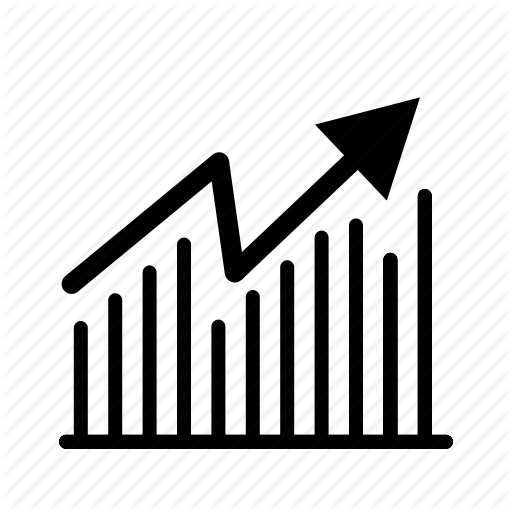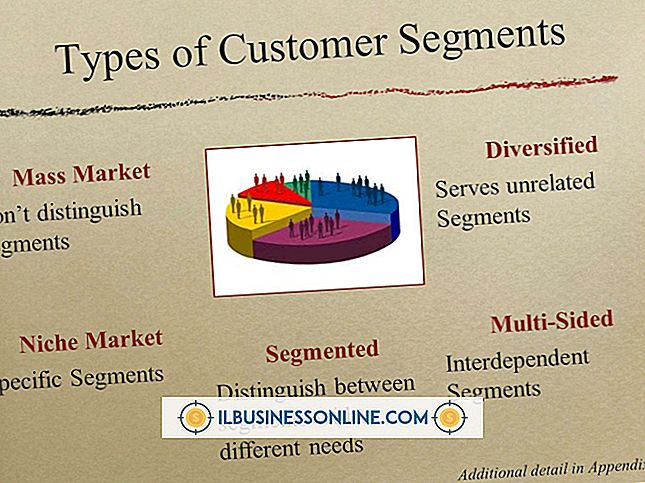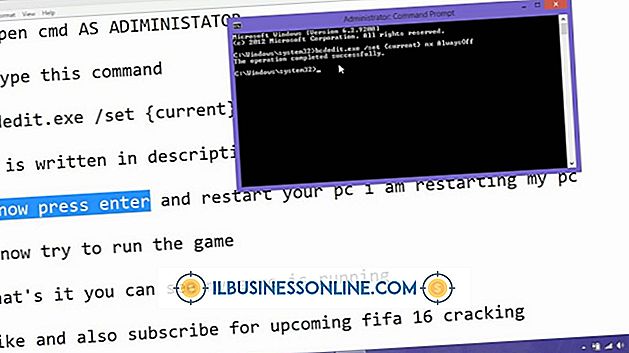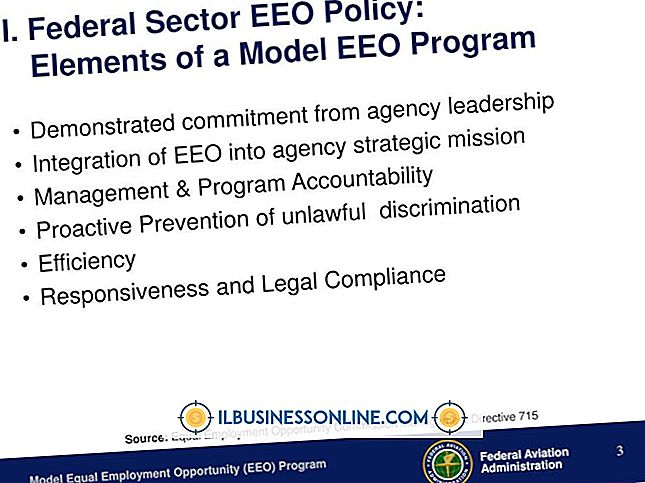여러받는 사람에게 팩스 보내는 방법

스마트 폰의 SMS 메시지뿐 아니라 인터넷상의 온라인 채팅, 이메일 및 소셜 네트워크를 통해 사업주는 과거처럼 많은 팩스를 보내지 않습니다. 사실, 많은 기업들은 더 이상 팩스 기계를 가지고 있지 않으며 통신 요구 사항에 대해 컴퓨터와 인터넷에만 의존합니다. 그러나 한 명 또는 여러 명의 수신자에게 팩스를 보내야하는 경우 Windows PC에 내부 또는 외부 팩스 모뎀이있는 경우 그렇게 할 수 있습니다. 절차는 동일합니다.
1.
Microsoft Word, 워드 패드, 메모장 또는 PDF 작성 응용 프로그램을 사용하여 팩스로 보내려는 문서를 만듭니다. 문서 파일을 컴퓨터의 폴더에 저장하십시오.
2.
PC의 전원을 끄십시오. RJ-11 전화 케이블의 끝을 PC 후면의 내장 모뎀 포트에 연결하십시오. 또는 RJ-11 케이블 끝을 컴퓨터의 직렬 또는 USB 포트에 연결된 외장 모뎀 뒷면의 포트에 연결하십시오. 케이블의 다른 쪽 끝을 전화선 잭 또는 라인 스플리터 상자에 연결하십시오.
삼.
컴퓨터를 켜고 Windows가 부팅 될 때까지 기다립니다. 메시지가 표시되면 Windows 관리자 사용자 이름과 암호로 Windows에 로그인하십시오.
4.
"시작", "모든 프로그램", "Windows 팩스 및 스캔"을 차례로 클릭하십시오. Windows 팩스 및 스캔 창에서 "새 팩스"버튼을 클릭하십시오.
5.
"팩스 모뎀에 연결"을 클릭 한 다음 "이름 :"필드에 모뎀 연결을 설명하는 이름을 입력하십시오. "다음"버튼을 클릭 한 다음 "자동 응답 (권장)"옵션을 활성화하십시오. 또는 착신 팩스 전화에 수동으로 응답하거나 거부 옵션을 사용하려면 "알림"옵션을 클릭하여 선택하십시오. "새 팩스"창이 화면에 나타납니다.
6.
새 팩스 창에서 "표지 페이지"드롭 다운 목록 상자를 클릭하십시오. 목록에서 표지 옵션 중 하나를 선택하거나 팩스에 표지를 포함하지 않으려면 "(없음)"을 클릭하십시오.
7.
표지 페이지 레이블 아래의 "받는 사람 :"버튼을 클릭하십시오. 목록에서 팩스를 보내려는 첫 번째 연락처의 이름을 클릭합니다. "Ctrl"키를 길게 누르면 다른 이름을 클릭하여 팩스의 메시지 수신자 목록에 추가 할 수 있습니다. 팩스 수신자를 모두 선택한 후 "받는 사람"버튼을 클릭하여 메시지 수신자 목록 상자에 추가하십시오.
팩스 및 스캔 응용 프로그램은 Microsoft Outlook 프로필에서 연락처 정보를 가져옵니다. 따라서 팩스를 보내려는 사람이 Microsoft Outlook 주소록에 있으면 이름이 이미 목록에 나타납니다. 수신자를 목록에 추가해야하는 경우 "새 연락처"버튼을 클릭하고 새 연락처 등록 정보 창에 수신자의 연락처 정보를 입력하십시오.
8.
"받는 사람 :"단추 오른쪽의 텍스트 상자 아래에있는 "제목 :"필드에 팩스 메시지 텍스트에 대한 적절한 제목 헤더를 입력하십시오.
9.
메뉴 막대에서 "삽입"을 클릭 한 다음 "파일 첨부"를 클릭하십시오. 첨부 파일 삽입 브라우저 창에서 작성한 문서로 이동하십시오. 파일 이름 문서를 강조 표시 한 다음 "첨부"를 클릭하십시오. Windows 스캔 및 팩스는 팩스를 보내기 전에 호환되는 문서의 이미지 파일을 작성하여 수신자가 컴퓨터 팩스 모뎀뿐만 아니라 독립형 팩스 기계에서도 이미지를 수신 할 수 있습니다.
10.
"Attach (첨부)"필드 아래의 편집기 창에 팩스의 표지를 입력하십시오. 편집기 창에서 서식 도구를 사용하여 표지 노트의 서식을 지정하십시오. 도구를 사용하여 글꼴, 글꼴 크기 및 기타 텍스트 특성을 변경할 수 있습니다.
11.
팩스를 보내려면 "보내기"버튼을 클릭하십시오. Windows 팩스 및 스캔은 첫 번째 수신자의 팩스 번호를 다이얼하고 연결을 설정하며 페이지를 원격 팩스 기기로 보냅니다. 첫 번째 팩스를 보낸 후 팩스 및 스캔은 계속 메시지 수신자 목록에 포함 된 다른 사람에게 팩스를 보냅니다.
필요한 것
- 내부 또는 외부 데이터 / 팩스 모뎀
- RJ-11 전화 케이블